 |
Указания по выполнению задания.
|
|
|
|
1. Введите текст задания как обычный текст без деления его на колонки.
2. Разбейте текст на две колонки:
- выделите введенный текст (без выделения пустых строк!);
- откройте выпадающий список команды Колонки (вкладка Разметка страницы, группа Параметры страницы). В нем щелкните команду Две колонки.
Для того, чтобы колонки текста располагались в данной части страницы документа, после ввода текста продолжите текстовое поле, нажав клавишу Enter!
3. 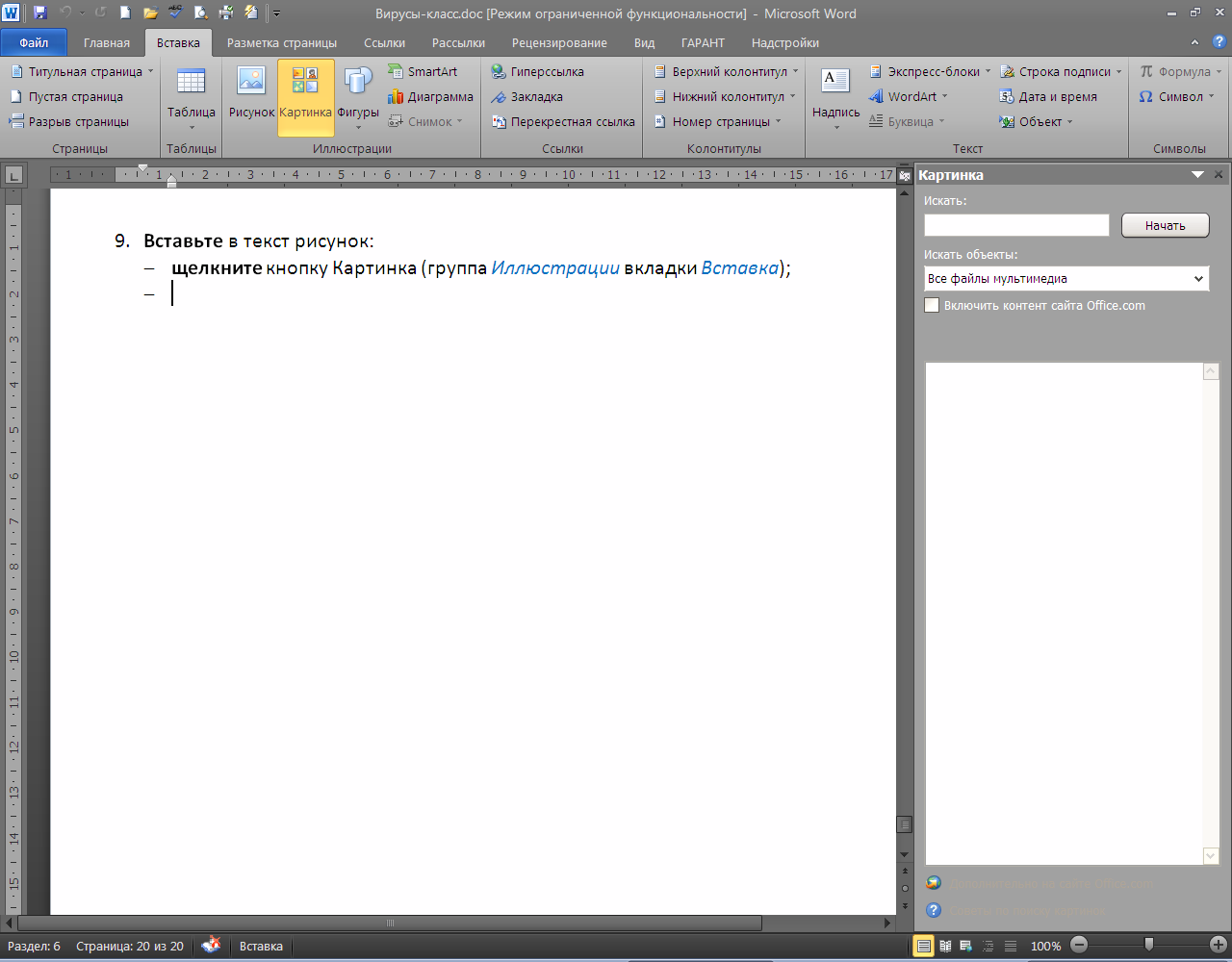 Вставьте в текст картинку:
Вставьте в текст картинку:
- щелкните кнопку Картинка (вкладка Вставка, группа Иллюстрации);
- в правой части экрана откроется поле работы с картинками;
| Для поиска картинок щелкните кнопку Начать. В нижней части поля картинок появятся картинки MS Office. Можно найти в этой коллекции картинки конкретной тематики. Для этого введите в поле Искать текст, например, компьютер и щелкните кнопку Начать. |
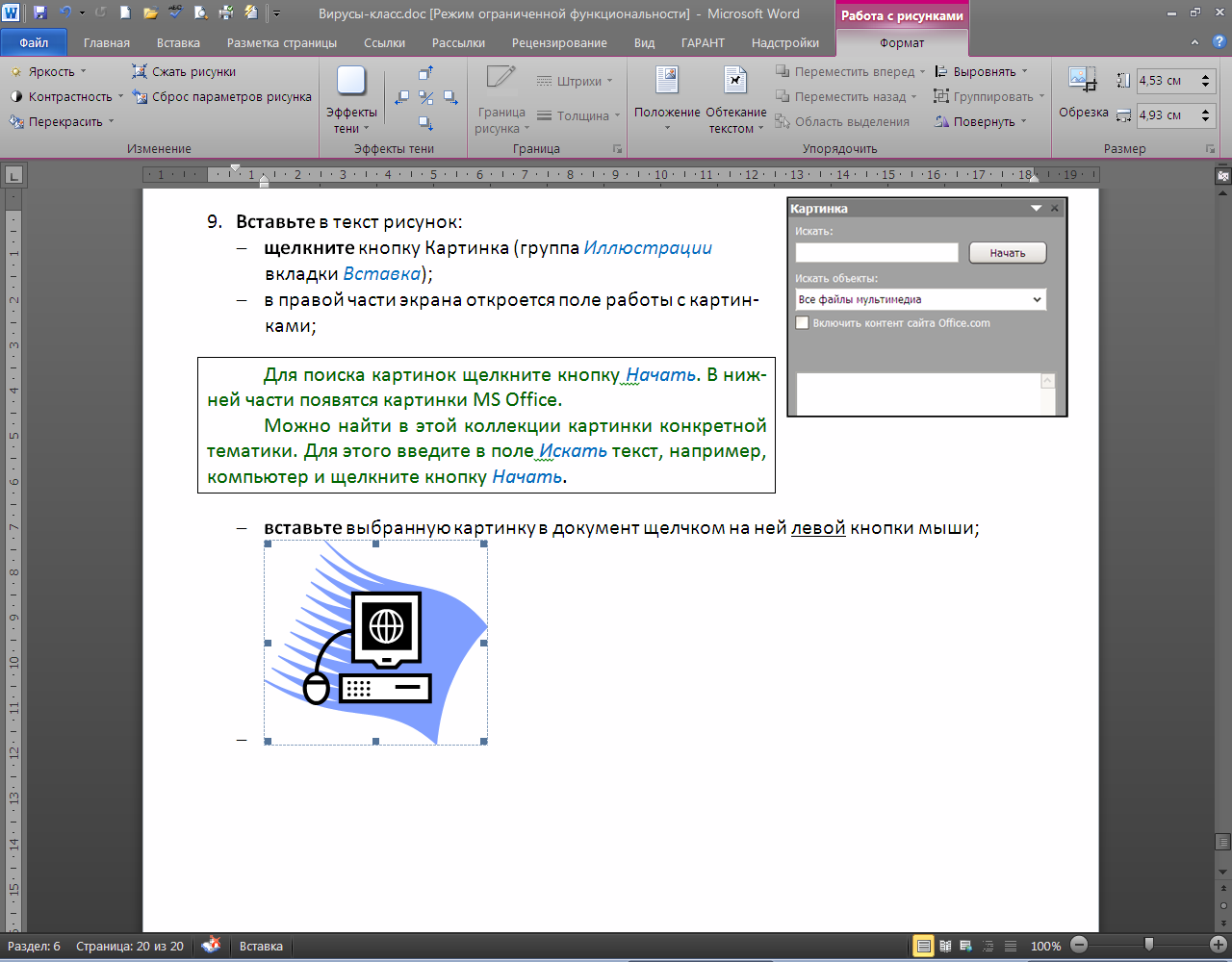
- вставьте выбранную картинку в документ щелчком на ней левой кнопки мыши;
- переместите картинку, установив на нее указатель мыши (он должен принять вид 4-х крестия) – картинка не перемещается, так как привязана к тексту;
- щелкните на картинке - на ленте появится дополнительная вкладка Формат (для работы с вставленной картинкой);
-  перейдите вкладку Формат и откройте в группе Упорядочить выпадающее меню кнопки Обтекание текста – Вокруг рамки;
перейдите вкладку Формат и откройте в группе Упорядочить выпадающее меню кнопки Обтекание текста – Вокруг рамки;
- щелкните на картинке (вокруг нее появятся квадратики- маркеры изменения размеров);
- уменьшите размеры картинки:
ü установите указатель мыши на угловой маркер (курсор примет вид двунаправленной стрелки). Будут меняться два размера (горизонтальный и вертикальный), при этом сохранятся пропорции картинки;
|
|
|
ü нажмите и, удерживая левую кнопку мыши, измените размеры рисунка, переместите его в текст.
4. Вставьте в текст колонтитулы:
Колонтитул (верхний, нижний) представляет собой область страницы, в которой размещается справочный текст: номер страницы, название документа, название главы. Колонтитул автоматически воспроизводится на каждой странице документа.
Колонтитул обычно ставится в левой, правой зоне или в центре. Для перемещения по этим зонам можно использовать клавиши Tab и Backspace (или кнопки выравнивания текста).
Работа с текстом в зоне колонтитула выполняется также как с основным текстом.
- нижний колонтитул - номер страницы (в центре):
ü откройте выпадающий список кнопки Номер страницы (вкладка Вставка, группа Колонтитулы);
ü выберите в каскадных меню команду – Внизу страницы – по центру (простой номер);
ü после вставки номера страницы зона колонтитула активизируется (текст становится бледным), на ленте появится дополнительная вкладка (Конструктор);

- верхний колонтитул - текст (*Смотр-конкурс 2013):
ü перейдите в зону верхнего колонтитула щелчком на кнопке Перейти к верхнему колонтитулу в группе Переходы дополнительной вкладки Конструктор;

ü нажмите клавишу Tab для перемещения курсора в центр зоны колонтитула;
ü настройте шрифт текста: шрифт Calibri размером 12 пт., начертание текста – К (курсив), интервал между буквами - разреженный на 6 пт.;
ü откройте окно диалога Шрифт щелчком на стрелке в правой части группы Шрифт (для настройки разреженного интервала). Перейдите на вкладку Дополнительно и настройте интервал разрежения текста;

ü введите текст верхнего колонтитула;
ü 2-ды щелкните левой кнопкой мыши на основном тексте для возврата в текст.
Задание № 4
Вставьте в документ формулы и произведите по ним вычисления, используя калькулятор. Путь к программе системного калькулятора: кнопка Пуск – Все программы – Стандартные – Калькулятор.
|
|
|
Используйте при выполнении задания Приложение 5 (Назначение кнопок калькулятора для обычных расчетов), Приложение 6 (Назначение кнопок калькулятора для инженерных расчетов).






|
|
|


